- MacBook ProでUSBメモリや外付けHDDが認識されない
- Finderやディスクユーティリティにも表示されない
- 中のデータが読み取れず、仕事や作業が中断している
こうした状況に直面すると、デバイスの接続不良だけでなく、保存されていたデータが消失するリスクも伴います。特に重要なファイルが入っている場合、焦って操作を続けることで状態を悪化させてしまう恐れもあります。
MacBook ProでUSBデバイスが認識されない原因には、ポートやケーブルの不具合、macOS側の設定ミス、さらにはストレージ機器自体の故障まで、複数の可能性が考えられます。
本記事では、データ復旧の専門家として、よくある原因と安全な対処法をわかりやすく解説します。万が一、データにアクセスできない場合は、当社の無料診断を活用して状況を把握しましょう。
目次
USBデバイスが認識されない主な原因
まず、MacBook ProでUSBデバイスが認識されない場合、いくつかの原因が考えられます。以下に、一般的な原因を紹介します。
接続の問題
最も一般的な原因は、USBデバイスが正しく接続されていないことです。物理的にデバイスがポートにしっかり差し込まれていない場合や、ポート自体に問題がある場合、認識されないことがあります。また、USBハブや延長ケーブルを使用している場合、それらのデバイスが正しく機能していない可能性もあります。
電力供給の不足
特に大容量のデータを扱うUSBデバイス(外付けハードドライブなど)は、MacBook ProのUSBポートから十分な電力供給を受けていない場合、正しく動作しないことがあります。USBハブを介して接続している場合、ハブ自体の電源が不十分である可能性も考えられます。
MacBookの設定
USBデバイスが認識されないもう一つの原因は、MacBookの設定に問題がある場合です。Finderの設定やシステム設定で、外部デバイスが表示されないように設定されていることがあります。また、システム情報で確認すると、USBデバイスがMacBook側で認識されているのに、表示されないケースもあります。
ソフトウェアの問題
MacOSやデバイスに関連するドライバが古い、または互換性がない場合、USBデバイスが正しく認識されないことがあります。特に、macOSのアップデート直後に問題が発生することが多く、古いソフトウェアやドライバが原因となることがあります。
USBデバイスの故障
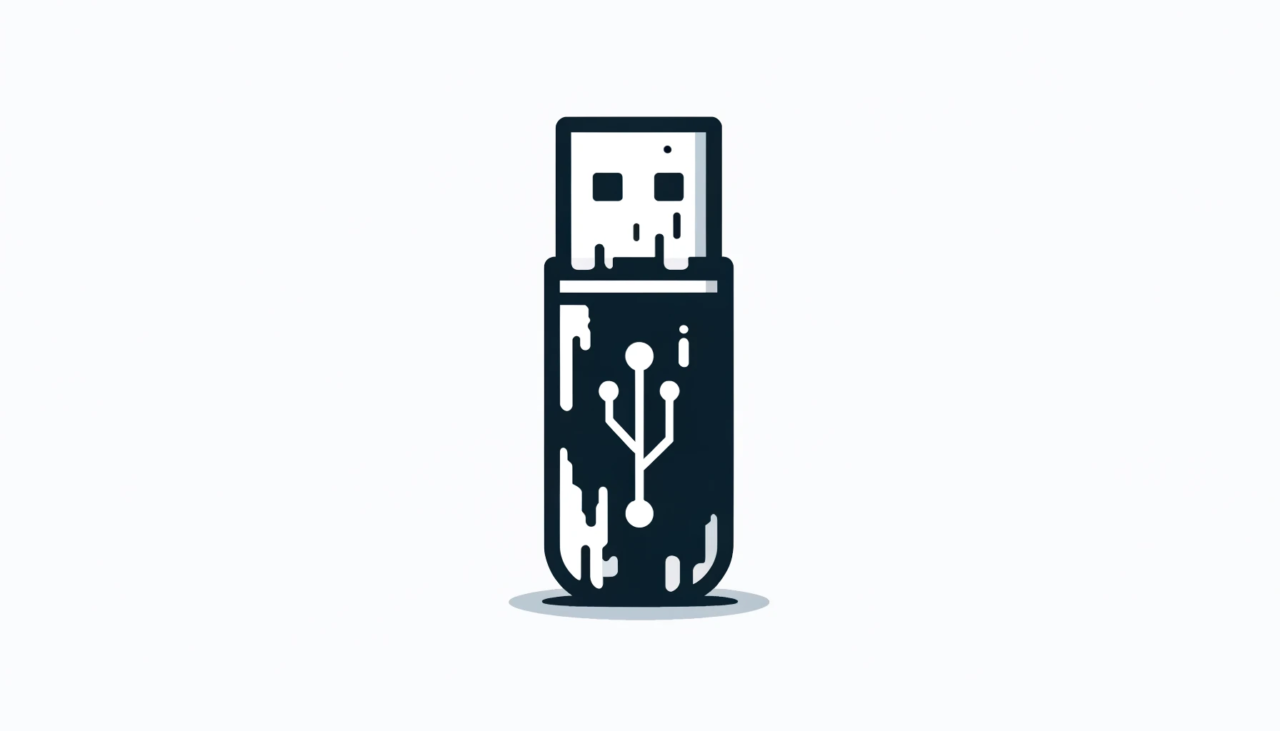
USBデバイスの故障は、気づかないうちに進行していることが多く、誰にでも起こり得るトラブルです。たとえば、USBメモリや外付けHDDを抜き差しする際に「安全な取り外し」をせずに取り外していたり、端子部分にホコリや汚れが付着したまま使い続けたりすると、内部にダメージが蓄積されていきます。
さらに、突然MacBook Proで認識しなくなったり、接続しても反応しないといった症状が現れた場合、デバイス自体に物理的な損傷が発生している可能性があります。軽度の不具合に見えても、そのまま放置して使用を続けると、データが読み取れなくなるリスクが高まります。
当社では、こうしたUSBデバイスの故障にも対応した無料の初期診断を24時間365日体制で実施しています。お使いのデバイスに違和感がある場合は、早めにご相談いただくことで大切なデータを守る可能性が高まります。
【要注意】自力対応が招くデータ損失のリスク

「USBが認識されない、、」――そんなトラブルに直面したとき、まずは自力で何とかしようと対応する方が多いと思います。
誤って初期化や上書きをしてしまったり、分解して状態を深刻化させてしまうケースは多く、特に内部の故障が原因だった場合、自力で対応しようとするとかえって悪化を招くリスクがあります。
専門業者であれば、正確な診断に基づいて最適な方法で復旧を進めるため、データ消失を最低限に抑えることができます。中でもデジタルデータリカバリーは、以下の理由から多くの方に選ばれています。
- 相談実績46万件以上(2011年1月~)の豊富な対応経験に基づき、個人・法人問わず幅広いトラブルに対応
- 一部復旧を含む復旧件数割合91.5%(※内、完全復旧57.8%。復旧件数割合=データ復旧件数/データ復旧ご依頼件数。2023年10月実績)という業界トップクラスの技術力
- 他社で「復旧不可」とされた機器の対応実績が7,300件越えにものぼり、独自の復旧技術を保有
大切なデータを守るには、まずは自力対応よりも専門的な判断が欠かせません。操作を誤る前に、まずは当社にご相談ください。
USBデバイスが認識されない場合の解決方法
原因がわかったところで、次に解決方法を紹介します。それぞれの原因に応じた具体的な対処法を試してみてください。
接続を確認する
USBデバイスがMacBook Proで認識されない場合、まずは接続状態を確認しましょう。
- USBケーブルがしっかりと差し込まれているか確認します。
- 他のUSBポートに接続してみます。
- USBハブを使用している場合は、ハブを使わず直接MacBookに接続してみてください。
Finderおよびシステム設定の確認
USBデバイスが正しく接続されているのに認識されない場合、Finderやシステム設定を確認しましょう。
- Finderを開き、メニューから「環境設定」を選択します。
- 「一般」タブで「外部ディスク」にチェックが入っているか確認します。
- Appleメニュー > 「このMacについて」 > 「システムレポート」 > 「USB」で、デバイスが表示されているか確認します。
USBデバイスの状態を確認
複数のUSBデバイスを順番に接続し、それぞれが正常に認識されるか確認してください。デバイスのランプが点灯しているかも確認し、他のコンピューターに接続して動作確認を行いましょう。
- デバイスを他のコンピュータに接続して動作確認します。
- 同じ症状が続く場合は、デバイスの故障が疑われます。
- 修理や交換が必要な場合は、メーカーや専門業者に相談しましょう。
ソフトウェアをアップデートする
macOSや関連アプリケーションが古い場合、USBデバイスが認識されないことがあります。最新バージョンにアップデートして、互換性の問題を解消しましょう。
- Appleメニューから「システム設定」を開きます。
- 「ソフトウェア・アップデート」を選択し、macOSおよび関連アプリケーションを最新バージョンに更新します。
NVRAM/PRAMのリセット
NVRAM/PRAMのリセットは、USBデバイスの認識に関する問題を解決することがある手順です。これは、システムの設定やキャッシュに関連する問題を解消します。
- MacBookをシャットダウンします。
- 電源を入れ、すぐに「Option」+「Command」+「P」+「R」キーを同時に押します。
- 起動音が2回鳴るか、約20秒経過したら指を離します。
電力供給を確認する
電力不足が原因でUSBデバイスが動作しない場合、以下の手順で確認しましょう。
- すべてのUSBデバイスを取り外し、1つずつ再接続して確認します。
- 外付けドライブなどの電力を必要とするデバイスは、電源アダプターを使用してみてください。
- それでも解決しない場合、別のUSBケーブルや電源アダプターを試してみます。
なぜデジタルデータリカバリーでは復旧困難な機器の復旧事例が多いのか
デジタルデータリカバリーはこれまで数々の復旧に成功してきました。復旧事例が多いのには、理由があります。
業界トップクラスの実績

私たちデジタルデータリカバリーは、14年連続で国内売上No.1(※1)。累計46万件以上(※2)の相談実績をもとに、あらゆるデータトラブルと向き合ってきました。
「データが戻ってくるかどうかは、最初の診断で決まる」
そう言っても過言ではありません。
最大の強みは、その“症例データの蓄積数”。
すべての相談内容を電子カルテのように管理し、障害のパターンと復旧手法を社内でデータ化。
これにより、問題の切り分けが圧倒的に早くなり、対応スピードと成功率の向上につながっています。
その結果、48時間以内に対応を完了した件数は全体の約80%。
一部復旧を含む復旧件数割合は91.5%(※3)と、業界でも高水準の成果を出し続けています。
国内最高峰の復旧設備

復旧の成功事例の多さは、デジタルデータリカバリーの技術力の高さを象徴しています。復旧成功の要因として、次の点が挙げられます:
- 蓄積された知見に基づき、障害箇所を正確に特定
- 最新技術を駆使した独自の復旧手法を開発
- 精密な環境での復旧作業(専用クリーンルーム完備)
これらの要素が、他社では対応が難しいケースでも「不可能を可能に」しています。
「他社で復旧できなかった機器のご相談件数7,300件超」ですので、他社で復旧してもらえなかった機器であっても、デジタルデータリカバリーでは復旧できる可能性もございます。是非ご相談ください。
初期診断・相談・見積まで無料で対応可能
初期診断とは、機器に発生した障害の原因を正確に特定し、復旧の可否や復旧方法を確認する工程です。デジタルデータリカバリーでは、経験豊富な技術者が「初期診断」を行い、内部の部品にダメージを与えることなく問題を見つけます。
データ障害のパターン15,000種類以上もありますが、「ご相談件数46万件超」(算出期間:2011年1月1日~)を持つ当社は、それぞれの障害原因をデータベースから即座に情報を引き出し、原因を正確に特定できる体制を整えています。
※1:データ復旧専門業者とは、自社及び関連会社の製品以外の製品のみを対象に保守及び修理等サービスのうちデータ復旧サービスを専門としてサービス提供している企業のこと、 第三者機関による、データ復旧サービスでの売上の調査結果に基づく。(集計期間:2007年~2020年)
※2:期間:2011年1月1日~
※3:2023年10月実績。一部復旧:完全復旧に至らなかったが、一部復旧できた場合。完全復旧:復旧希望データを100%復旧できた場合。
よくある質問
いえ、かかりません。当社では初期診断を無料で実施しています。お客様の機器に初期診断を行って初めて正確なデータ復旧の費用がわかりますので、故障状況を確認しお見積りをご提示するまで費用は頂いておりません。
※ご郵送で機器をお預けいただいたお客様のうち、チェック後にデータ復旧を実施しない場合のみ機器の返送費用をご負担頂いておりますのでご了承ください。
機器の状態によって故障の程度が異なりますので、復旧完了までにいただくお時間はお客様の機器お状態によって変動いたします。
弊社は、復旧完了までのスピードも強みの1つで、最短即日復旧・ご依頼の約8割を48時間以内に復旧完了などの実績が多数ございます。ご要望に合わせて柔軟に対応させていただきますので、ぜひご相談ください。
営業時間は以下の通りになっております。
365日24時間、年中無休でお電話でのご相談・復旧作業・ご納品・アフターサービスを行っています。お困りの際は是非ご相談ください。
電話受付:0:00~24:00 (24時間対応)
電話番号:0800-333-6302
来社受付:9:30~21:00
復旧できる可能性がございます。
弊社では他社で復旧不可となった機器から、データ復旧に成功した実績が多数ございます。 他社大手パソコンメーカーや同業他社とのパートナー提携により、パートナー側で直せない案件を数多くご依頼いただいており、様々な症例に対する経験を積んでおりますのでまずはご相談ください。
この記事を書いた人

デジタルデータリカバリー データ復旧エンジニア
累計相談件数46万件以上のデータ復旧サービス「デジタルデータリカバリー」において20年以上データ復旧を行う専門チーム。
HDD、SSD、NAS、USBメモリ、SDカード、スマートフォンなど、あらゆる機器からデータを取り出す国内トップクラスのエンジニアが在籍。その技術力は各方面で高く評価されており、在京キー局による取材実績も多数。2021年に東京都から復旧技術に関する経営革新優秀賞を受賞。















































